Mudanças entre as edições de "Planos e Serviços - Tarefas Programadas"
(→Tarefas Programadas: objetivo) |
(tabela variável) |
||
| (20 revisões intermediárias por 3 usuários não estão sendo mostradas) | |||
| Linha 5: | Linha 5: | ||
| − | [[ | + | [[Modulo_Desktop_-_Aba_Planos#Planos|« Voltar]] | [[Página_principal|« Principal]] |
| Linha 13: | Linha 13: | ||
|- bgcolor="#E8E8E8" | |- bgcolor="#E8E8E8" | ||
| [[ModuloDesktop-Permissoes-OpcoesGerais-AdicionarTarefaAgendada|Adicionar Tarefa Agendada]] | | [[ModuloDesktop-Permissoes-OpcoesGerais-AdicionarTarefaAgendada|Adicionar Tarefa Agendada]] | ||
| + | |||
|} | |} | ||
| + | |||
| + | |||
| + | |||
| + | {|align="center" | ||
| + | |bgcolor="#005694"|<span style="color:white">Variável<br></span> | ||
| + | |||
| + | |- bgcolor="#E8E8E8" | ||
| + | | [[Módulo_Desktop_-_Painel_de_Configurações_-_Variáveis_-_Padrão_Carne|Padrão carne (Troca Cliente,Mudar e Cancelar) Plan]] | ||
| + | |||
| + | |- bgcolor="#E8E8E8" | ||
| + | | Permite Usar o Status Suspensão Temporária | ||
| + | |||
| + | |} | ||
== Tarefas Programadas == | == Tarefas Programadas == | ||
[[arquivo:objetivo.jpg|30px]] | [[arquivo:objetivo.jpg|30px]] | ||
| − | É utilizada para '''programar tarefas''' relacionadas ao '''plano''' do cliente, quando o cliente viaja e fica fora durante 1(um) mês e pede para suspender o '''plano''' durante este período, ao retornar pode habilitar o '''plano''' novamente, podendo '''programar uma tarefa''' com estas propriedades, por | + | É utilizada para '''programar tarefas''' relacionadas ao '''plano''' do cliente, quando o cliente viaja e fica fora durante 1(um) mês e pede para suspender o '''plano''' durante este período, ao retornar pode habilitar o '''plano''' novamente, podendo '''programar uma tarefa''' com estas propriedades, por exemplo. |
| Linha 25: | Linha 39: | ||
| [[arquivo:BarraAmarela.png|6px]] | | [[arquivo:BarraAmarela.png|6px]] | ||
| [[Arquivo:Lampada.png|40px]] | | [[Arquivo:Lampada.png|40px]] | ||
| − | | ''A implementação para '''Registrar Log de Tarefas Programadas | + | | ''A implementação para '''Status Tarefa Programada, Registrar Log de Tarefas Programadas, apresentar radio buttons para selecionar Plano ou Combo''' e '''Tipo de Tarefa''' foram disponibilizadas para a versão do '''[https://wiki.elitesoft.com.br/index.php/Categoria:Changelog_6.06.00 Changelog 6.06.00]'''. |
|} | |} | ||
| Linha 33: | Linha 47: | ||
Video: docs:\Atendimentos\2021\Vc telecom\235859\Teste consultoria | Video: docs:\Atendimentos\2021\Vc telecom\235859\Teste consultoria | ||
Image H:\Imagens Wiki\Desk - Integrator\Tarefas Programadas--> | Image H:\Imagens Wiki\Desk - Integrator\Tarefas Programadas--> | ||
| − | + | <!-- 26/02/2024 - Gigaline - [260718] Disponibilizar a opção de dar 100% de desconto nos faturamentos futuros na tarefa programada de cancelamento e mudança de plano. Back | |
| + | Vídeo: U:\Atendimentos\2024\Gigaline\260718\Video Parte 1 | ||
| + | Imagem: H:\Imagens Wiki\Desk - Integrator\Clientes\Aba Planos\Tarefa Programada\AdicTarefaProgrStatusTarefaCancelado.png --> | ||
Para programar uma nova tarefa deverá clicar no botão '''Adicionar Tarefa''', em seguida exibe a tela '''Novo Registro''' para realizar a configuração. <br> | Para programar uma nova tarefa deverá clicar no botão '''Adicionar Tarefa''', em seguida exibe a tela '''Novo Registro''' para realizar a configuração. <br> | ||
[[Arquivo:tarefasprogramadas1.png|800px]] <br> | [[Arquivo:tarefasprogramadas1.png|800px]] <br> | ||
| Linha 48: | Linha 64: | ||
* Ao selecionar a opção '''Mudar Plano''' apresentará os campos '''Plano Novo''' e '''Valor Plano'''. <br> | * Ao selecionar a opção '''Mudar Plano''' apresentará os campos '''Plano Novo''' e '''Valor Plano'''. <br> | ||
[[Arquivo:tarefahabilitarplano.png|1000px]] <br> | [[Arquivo:tarefahabilitarplano.png|1000px]] <br> | ||
| − | Caminho a seguir: ISP- INTEGRATOR DESK/ CLIENTES/ PLANOS/ TAREFAS PROGRAMADAS | + | Caminho a seguir: ISP- INTEGRATOR DESK/ CLIENTES/ PLANOS/ TAREFAS PROGRAMADAS<br> |
| + | <br> | ||
| + | Quando for cancelar um plano em que se dará 100% de desconto nos faturamentos futuros, a '''[[M%C3%B3dulo_Desktop_-_Painel_de_Configura%C3%A7%C3%B5es_-_Vari%C3%A1veis_-_Padr%C3%A3o_Carne|variável Padrão Cancelar Plano]]''', deverá estar ativa. Para este procedimento ver em '''[[Módulo_Desktop_-_Painel_de_Configurações_-_Variáveis_-_Padrão_Carne|Padrão carne (Troca Cliente,Mudar e Cancelar) Plan]]'''.<br> | ||
| + | [[Arquivo:AdicTarefaProgrStatusTarefaCancelado.png|700px]] <br> | ||
| + | Caminho a seguir: ISP- INTEGRATOR DESK/ CLIENTES/ PLANOS/ TAREFAS PROGRAMADAS<br> | ||
| − | Após finalizar a configuração apresentará uma grid com as tarefas | + | Após finalizar a configuração, o sistema apresentará uma grid com as tarefas programadas. Os planos configurados como '''Combo''' apresentará na coluna correspondente e o mesmo acontecerá com os que estiverem configurados como '''Plano'''.<br> |
[[Arquivo:ClientePlanosTarefasProgGrid.png|900px]] <br> | [[Arquivo:ClientePlanosTarefasProgGrid.png|900px]] <br> | ||
Caminho a seguir: ISP- INTEGRATOR DESK/ CLIENTES/ PLANOS/ TAREFAS PROGRAMADAS | Caminho a seguir: ISP- INTEGRATOR DESK/ CLIENTES/ PLANOS/ TAREFAS PROGRAMADAS | ||
| Linha 60: | Linha 80: | ||
[[Arquivo:tarefasprogramadas3.png|1000px]] <br> | [[Arquivo:tarefasprogramadas3.png|1000px]] <br> | ||
Caminho a seguir: ISP- INTEGRATOR DESK/ CLIENTES/ PLANOS/ TAREFAS PROGRAMADAS | Caminho a seguir: ISP- INTEGRATOR DESK/ CLIENTES/ PLANOS/ TAREFAS PROGRAMADAS | ||
| + | |||
| + | |||
| + | === Status Tarefa Programada === | ||
| + | <!-- 26/10/2022 - Gigaline - [243925] Disponibilizar todos os status para selecionar ao criar uma tarefa programada.(DESK) | ||
| + | IMAGENS: H:\Imagens Wiki\Desk - Integrator\Clientes\Aba Planos\Tarefa Programada | ||
| + | VIDEO: U:\Atendimentos\2022\GIGALINE\243925\dev\Teste Consultoria e docs:\Atendimentos\2022\GIGALINE\243925\Documentaçao wiki--> | ||
| + | <!-- 08/11/2022 - Gigaline - [243925] Disponibilizar todos os status para selecionar ao criar uma tarefa programada. (FRONT) | ||
| + | IMAGENS: H:\Imagens Wiki\Desk - Integrator\Tarefas Programadas | ||
| + | VÍDEO: U:\Atendimentos\2022\GIGALINE\243925\Documentaçao wiki --> | ||
| + | No campo '''Tipo de Tarefa''', ao selecionar uma delas, é o que vai ficar registrado na coluna '''Tarefa''' quando adicionar/alterar a nova tarefa programada. A configuração para registrar o '''Tipo de Tarefa''' deve ser solicitada a equipe de suporte da Elitesoft.<br> | ||
| + | * Para este procedimento as permissões [[Modulo_Desktop_-_Painel_Configuracoes_-_Usuarios_-_Permissoes_-_Config.Web_-_Mudar_Plano|Mudar Plano]] e [[Modulo_Desktop_-_Permissoes_-_Opcoes_Gerais_-_Cancelar_Plano|Cancelar Plano]] e a variável [[Módulo_Desktop_-_Painel_de_Configurações_-_Variáveis_-_Padrão_Carne|Padrão carne (Troca Cliente,Mudar e Cancelar) Plan]] . <br> | ||
| + | [[Arquivo:ClientePlanosStatusTarefasProgramadas.png|1000px]] <br> | ||
| + | Caminho a seguir: ISP- INTEGRATOR DESK/ CLIENTES/ PLANOS/ TAREFAS PROGRAMADAS/ ADICIONAR TAREFA | ||
== Log Tarefa Programada == | == Log Tarefa Programada == | ||
| Linha 71: | Linha 104: | ||
Após realizar as configurações poderá ver o registro de log da tarefa no: '''[[Módulo_Desktop_-_Histórico|Histórico]]'''. <br> | Após realizar as configurações poderá ver o registro de log da tarefa no: '''[[Módulo_Desktop_-_Histórico|Histórico]]'''. <br> | ||
| + | [[Arquivo:ClienteCadastroHistorico.png|900px]]<br> | ||
Caminho a seguir: ISP- INTEGRATOR DESK/ CLIENTES/ CADASTRO/ HISTÓRICO | Caminho a seguir: ISP- INTEGRATOR DESK/ CLIENTES/ CADASTRO/ HISTÓRICO | ||
== Ver também == | == Ver também == | ||
| − | * [[Módulo_Web_- | + | * [[Módulo_Web_-_Cliente_-_Tarefas_Programadas|Tarefas Programadas - Web]] |
* [[Módulo_Desktop_-_Histórico|Histórico - Desk]] | * [[Módulo_Desktop_-_Histórico|Histórico - Desk]] | ||
* [[Módulo_Desktop_-_Suspensão_Programada|Suspensão Programada]] | * [[Módulo_Desktop_-_Suspensão_Programada|Suspensão Programada]] | ||
| + | * [[Modulo-Desktop-StatusPlanos|Status Planos]] | ||
{| style="border-collapse: collapse; border-width: 1px; border-style: solid; margin-left:auto; margin-right:auto; border-color: #A5030E" | {| style="border-collapse: collapse; border-width: 1px; border-style: solid; margin-left:auto; margin-right:auto; border-color: #A5030E" | ||
| Linha 89: | Linha 124: | ||
[[Categoria: Permissões]] | [[Categoria: Permissões]] | ||
| − | + | [[Categoria:Variáveis]] | |
[[Categoria:Changelog 6.06.00]] | [[Categoria:Changelog 6.06.00]] | ||
Edição atual tal como às 11h01min de 29 de fevereiro de 2024
| Permissão |
| Adicionar Tarefa Agendada |
| Variável |
| Padrão carne (Troca Cliente,Mudar e Cancelar) Plan |
| Permite Usar o Status Suspensão Temporária |
Índice
Tarefas Programadas
![]() É utilizada para programar tarefas relacionadas ao plano do cliente, quando o cliente viaja e fica fora durante 1(um) mês e pede para suspender o plano durante este período, ao retornar pode habilitar o plano novamente, podendo programar uma tarefa com estas propriedades, por exemplo.
É utilizada para programar tarefas relacionadas ao plano do cliente, quando o cliente viaja e fica fora durante 1(um) mês e pede para suspender o plano durante este período, ao retornar pode habilitar o plano novamente, podendo programar uma tarefa com estas propriedades, por exemplo.
| |
|
A implementação para Status Tarefa Programada, Registrar Log de Tarefas Programadas, apresentar radio buttons para selecionar Plano ou Combo e Tipo de Tarefa foram disponibilizadas para a versão do Changelog 6.06.00. |
Adicionar
Para programar uma nova tarefa deverá clicar no botão Adicionar Tarefa, em seguida exibe a tela Novo Registro para realizar a configuração.

Caminho a seguir: ISP- INTEGRATOR DESK/ CLIENTES/ PLANOS/ TAREFAS PROGRAMADAS
![]() Os radio buttons tem como objetivo dar a escolha se a tarefa programada será para um Plano ou Combo.
Os radio buttons tem como objetivo dar a escolha se a tarefa programada será para um Plano ou Combo.
Na tela de Novo Registro apresentará os campos: Nome do Cliente,Plano/Combo, Plano/Serviço, Tipo de Tarefa, Agendado Por, Data, Status e Observações.
No campo Tipo de Tarefa apresentará as opções Suspender Plano, Habilitar Plano, Cancelar Plano e Mudar Plano.
- Ao selecionar a opção Cancelar Plano apresentará o campo Motivo Cancelamento.
- Ao selecionar a opção Mudar Plano apresentará os campos Plano Novo e Valor Plano.

Caminho a seguir: ISP- INTEGRATOR DESK/ CLIENTES/ PLANOS/ TAREFAS PROGRAMADAS
Quando for cancelar um plano em que se dará 100% de desconto nos faturamentos futuros, a variável Padrão Cancelar Plano, deverá estar ativa. Para este procedimento ver em Padrão carne (Troca Cliente,Mudar e Cancelar) Plan.
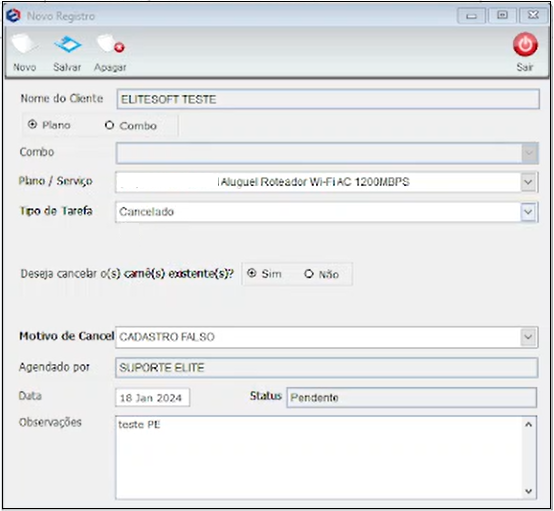
Caminho a seguir: ISP- INTEGRATOR DESK/ CLIENTES/ PLANOS/ TAREFAS PROGRAMADAS
Após finalizar a configuração, o sistema apresentará uma grid com as tarefas programadas. Os planos configurados como Combo apresentará na coluna correspondente e o mesmo acontecerá com os que estiverem configurados como Plano.
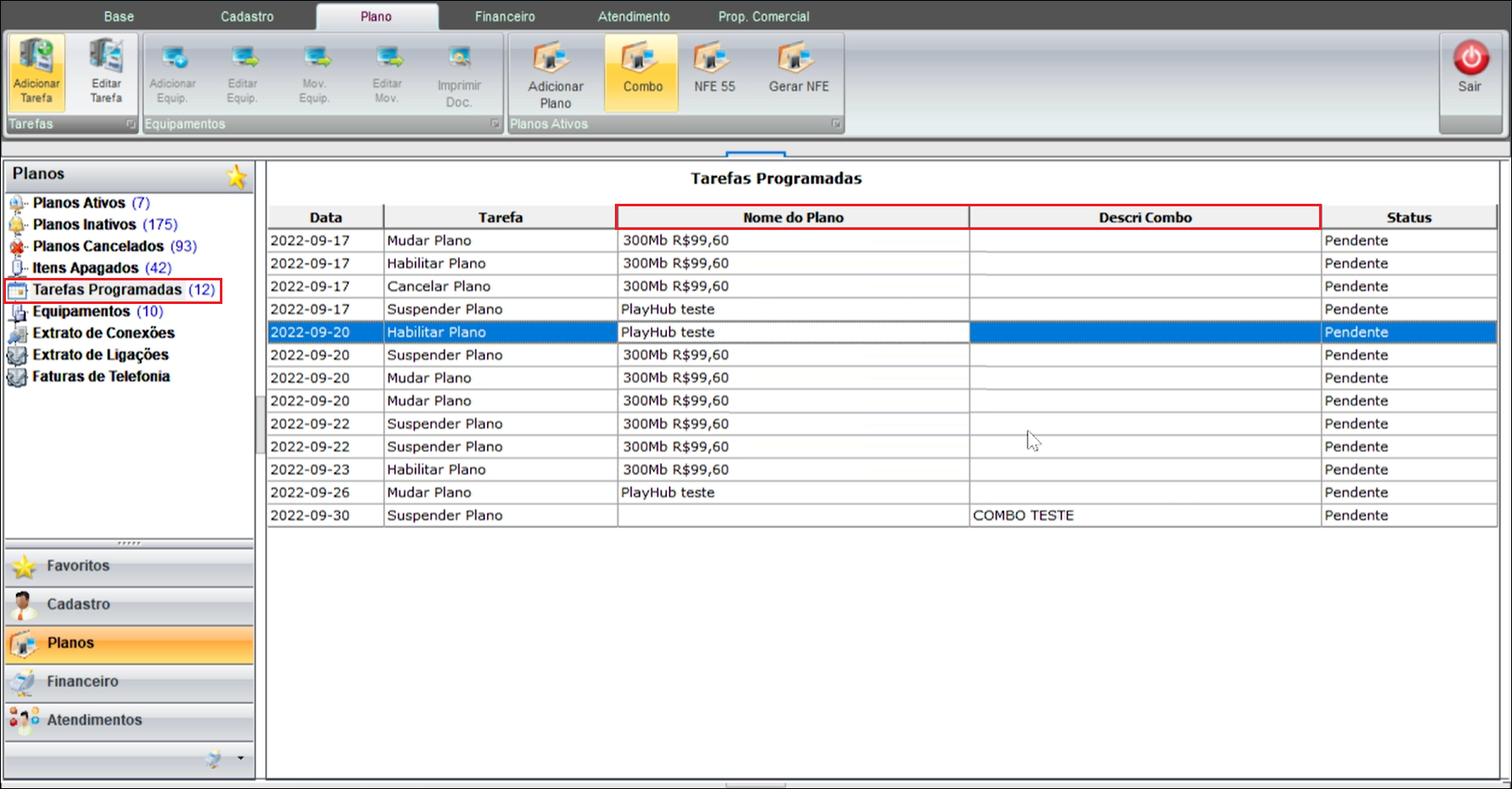
Caminho a seguir: ISP- INTEGRATOR DESK/ CLIENTES/ PLANOS/ TAREFAS PROGRAMADAS
Editar Tarefa
Para editar uma tarefa devera selecionar a tarefa que deseja e clicar em Editar Tarefa, apresentara a tela de Agendamento de Tarefas.
Só será permitido Editar as tarefas que estiverem com o status Pendente.

Caminho a seguir: ISP- INTEGRATOR DESK/ CLIENTES/ PLANOS/ TAREFAS PROGRAMADAS
Status Tarefa Programada
No campo Tipo de Tarefa, ao selecionar uma delas, é o que vai ficar registrado na coluna Tarefa quando adicionar/alterar a nova tarefa programada. A configuração para registrar o Tipo de Tarefa deve ser solicitada a equipe de suporte da Elitesoft.
- Para este procedimento as permissões Mudar Plano e Cancelar Plano e a variável Padrão carne (Troca Cliente,Mudar e Cancelar) Plan .
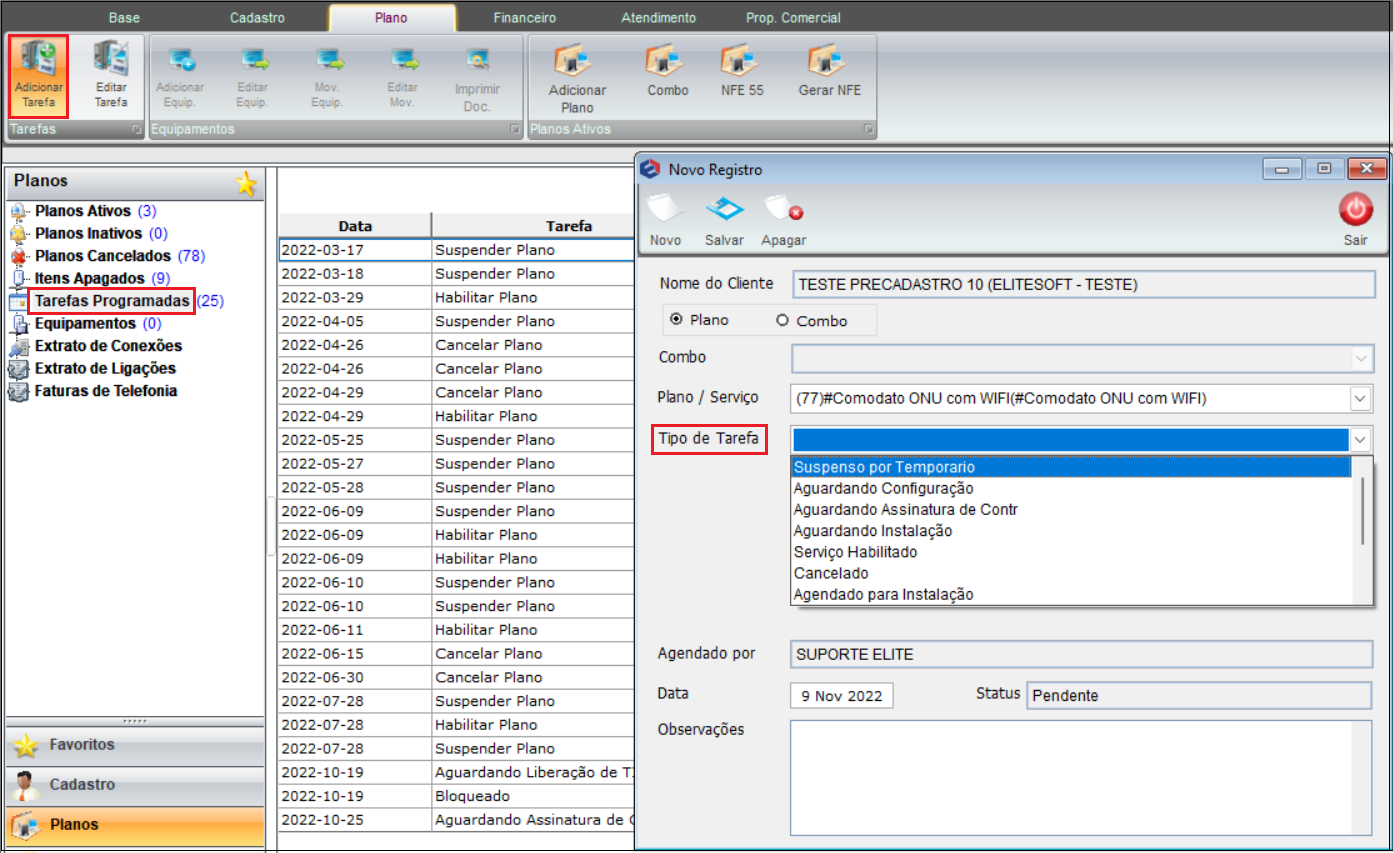
Caminho a seguir: ISP- INTEGRATOR DESK/ CLIENTES/ PLANOS/ TAREFAS PROGRAMADAS/ ADICIONAR TAREFA
Log Tarefa Programada
![]() O objetivo é permitir o usuário acompanhar os registros de criação/edição das tarefas programadas no cliente.
O objetivo é permitir o usuário acompanhar os registros de criação/edição das tarefas programadas no cliente.
Após realizar as configurações poderá ver o registro de log da tarefa no: Histórico.
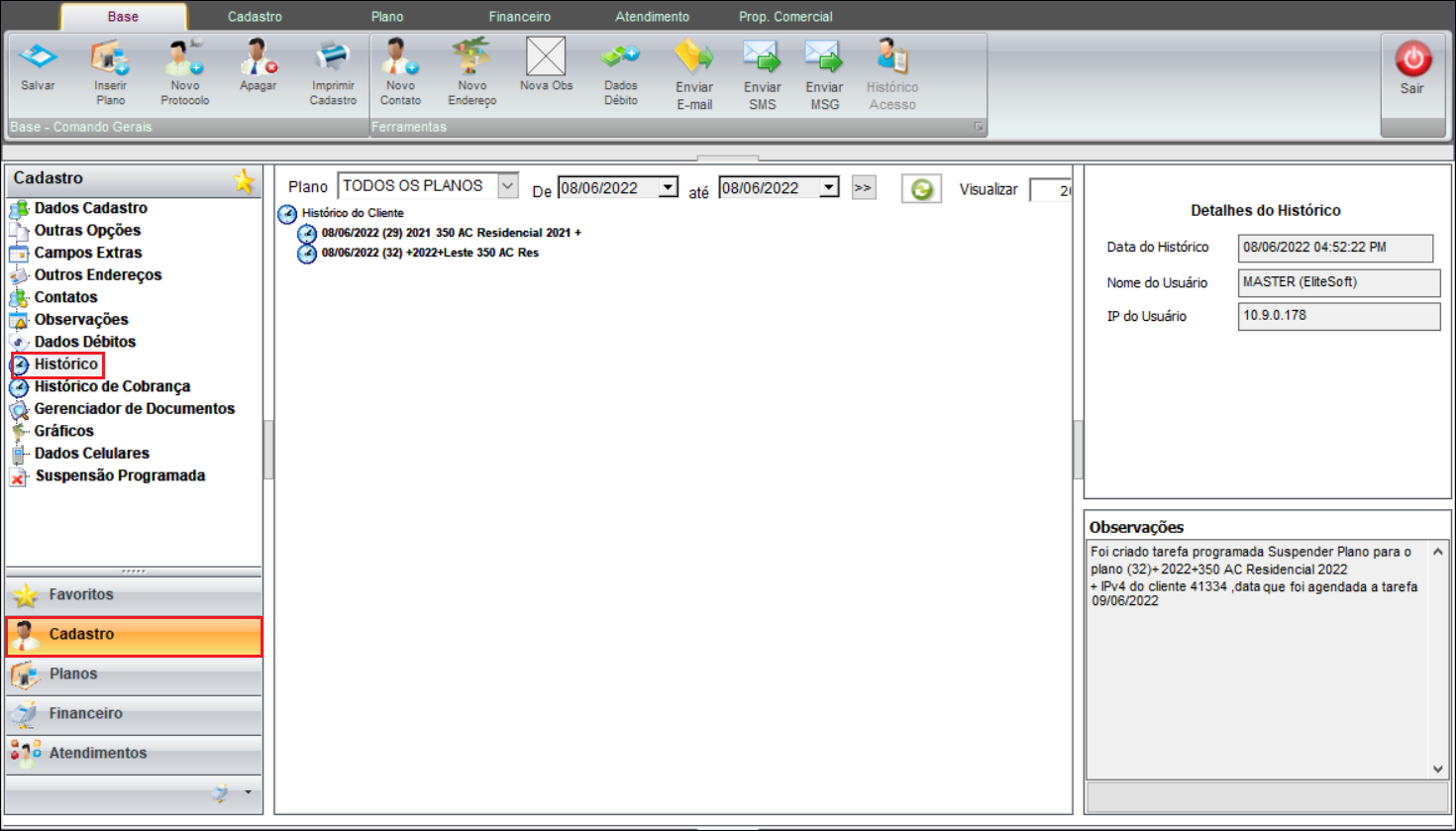
Caminho a seguir: ISP- INTEGRATOR DESK/ CLIENTES/ CADASTRO/ HISTÓRICO
Ver também
| |
|
Esta é uma base de testes fictícia, meramente ilustrativa. |
